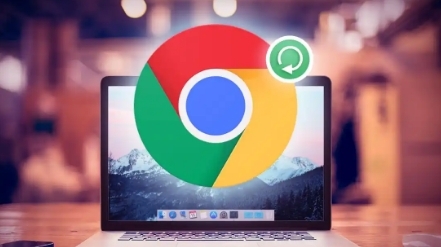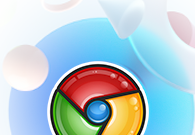在使用Google Chrome浏览器时,遇到无法加载动态内容的情况是一个常见问题。动态内容通常包括由JavaScript或其他客户端脚本生成的内容,如图片、视频、动态菜单等。无法加载这些内容可能会导致网页显示不完整或失去互动性。这个问题可能由多种因素引起,包括浏览器设置、扩展程序冲突或网络连接问题。了解这些原因并采取相应措施,能够帮助你解决Chrome浏览器不能加载动态内容的问题。

解决步骤:
检查JavaScript设置
动态内容通常依赖于JavaScript进行加载。如果浏览器禁用了JavaScript,页面中的动态内容将无法正常加载。点击浏览器右上角的三点菜单,选择“设置”。在“隐私与安全”中找到“网站设置”,然后确保JavaScript处于启用状态。清除浏览器缓存
长时间积累的缓存文件可能会导致网页加载异常。点击Chrome右上角的三点菜单,选择“更多工具”然后点击“清除浏览数据”。在弹出的窗口中选择“缓存的图片和文件”,并点击“清除数据”来删除浏览器缓存。禁用浏览器扩展程序
一些扩展程序可能与网页的动态内容产生冲突。进入Chrome的扩展管理页面,点击右上角的三点菜单,选择“更多工具”,然后点击“扩展程序”。逐个禁用扩展程序,查看是否有扩展程序导致动态内容加载问题。检查网络连接
动态内容可能需要较稳定的网络连接才能正常加载。检查你的网络连接是否正常,并尝试重新启动路由器或切换到更稳定的网络(如移动热点)来确保网页加载不受网络问题影响。更新Chrome浏览器
如果你使用的Chrome版本过旧,可能会遇到兼容性问题。点击浏览器右上角的菜单按钮,选择“帮助”然后点击“关于Google Chrome”,确保浏览器更新到最新版本。禁用硬件加速
硬件加速有时会干扰浏览器的图形渲染,导致动态内容加载问题。点击右上角的三点菜单,选择“设置”,然后进入“高级”设置,在“系统”部分找到“使用硬件加速模式(如果可用)”选项,禁用该选项并重新启动浏览器。
通过以上步骤,你可以有效排查并解决Chrome浏览器不能加载动态内容的问题。如果问题依旧存在,可以尝试重置浏览器设置或检查计算机的安全软件,看看是否有其他因素影响动态内容的加载。